Du kan lösenordsskydda e-postmeddelanden i Outlook, så här
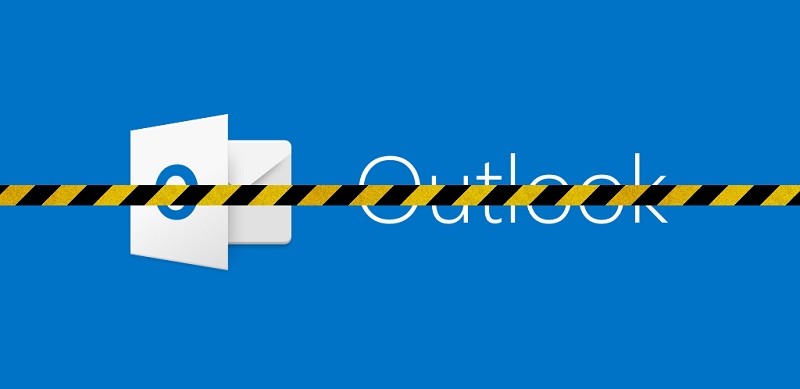
Ämnet för kommunikation och integritet är intressant i dessa dagar. Ja, det finns dussintals plattformar som du kan använda för att skicka och ta emot e-postmeddelanden, såväl som en mängd chattar och produktivitetshöjande appar, som du antingen kan ladda ner eller använda via din webbläsare. En mängd olika alternativ finns tillgängliga, från stora internationella portaler till användbara lokala plattformar, specifika för nästan varje land och till och med region. Men eftersom vi är avlägsnade i nyheten om en oändlig ström av dataöverträdelser, kan man inte låta bli att dra slutsatsen att integritet är något av en sällsynt handelsvara idag. Ja, du kan direkt kommunicera med nästan vem som helst - men om ämnet för dina meddelanden är riktigt känsligt kanske du inte vill använda oskyddade kanaler för att göra det. Lyckligtvis har Outlook din rygg i detta avseende.
Så här kan du lösenordsskydda dina Outlook-e-postmeddelanden.
Hur du lösenordsskyddar e-postmeddelanden skickade via Outlook.com
Att skydda meddelanden som du skickar via Outlook.com är enkelt - allt du behöver göra för att kryptera dem är helt enkelt att skriva ditt meddelande som du normalt skulle göra och sedan växla Kryptera- knappen ovanför till: -fältet innan du skickar e-postmeddelandet. När du klickar på det kommer ditt meddelande att krypteras med opportunistisk Transport Layer Security (TLS) för att säkerställa att ditt meddelande inte kan fångas upp innan det når rätt inkorg. Men användare rekommenderas att notera att meddelandet kan dekrypteras omedelbart efter att det når mottagarens e-postleverantör, så även om den här metoden ger ett lager av säkerhet, gör det inte exakt din korrespondens bullet-proof mot alla typer av attacker cyberbrottslingar kan användas för att få känslig information i meddelandet.
Hur du lösenordsskyddar e-postmeddelanden i Outlook-appen
För att använda lösenordsskydd på dina e-postmeddelanden i Outlook-appen måste du ha ett S / MIME-certifikat installerat på ditt system. När du har det, följ stegen nedan för att börja skicka säkra meddelanden.
- Öppna Outlook 2016 eller Outlook 2019.
- Klicka på File Ribbon.
- Välj inställningar."
- Gå till ”Trust Center Settings”.
- Gå till “E-postsäkerhet”.
- Gå till avsnittet "Krypterad e-post".
- Välj "Inställningar".
- Gå till “Certifikat och algoritmer”.
- Välj “S / MIME”.
- Klicka på "OK" för att bekräfta och avsluta jobbet.
När funktionen är aktiverad kan du använda den för att kryptera din e-post. Skriv bara och meddela som vanligt, gå sedan till fliken "Alternativ". Välj "Kryptera" och välj "Kryptera med S / MIME."





